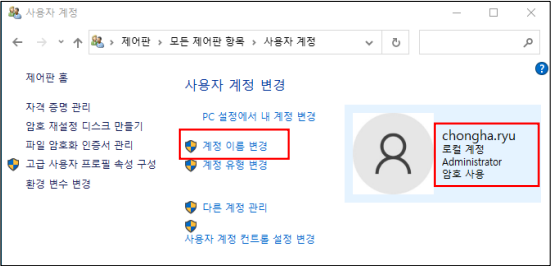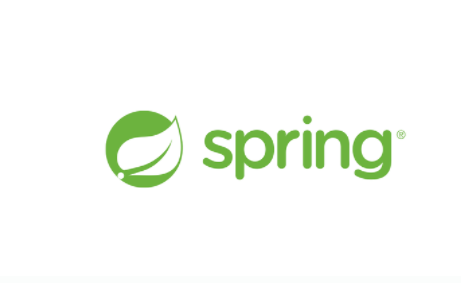1. SQL Developer 설치 방법
* 실습 환경 확인
- 시스템 종류 및 메모리 확인: 윈도우 64비트, 4GB 이상의 메모리 필요
- PC 이름 및 사용자 이름이 한글일 경우 DB 설치 불가능
- 바탕화면의 내 PC를 마우스 오른쪽으로 속성 선택
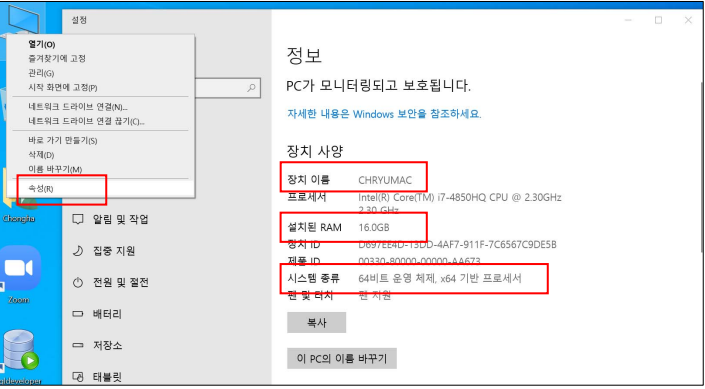
-> 시스템 종류가 32bit 운영체제이면 32bit용 DB를 설치
- 주의
최소 사양 확인 후 장치 이름이 한글일 경우 'PC 이름 바꾸기를 선택하여 영문으로 변경 추천.
Oracle Database 설치
- 알맞는 버전의 Oracle을 설치 후 설치 과정 실시
- SQL Developer 설치 URL : https://www.oracle.com/tools/downloads/sqldev-downloads.html
운영체제에 적합한 버전 다운로드
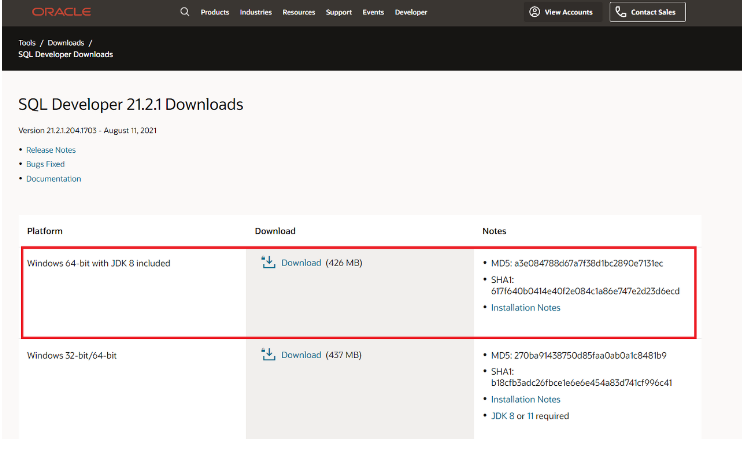 -> 설치 후 압축 폴더로 들어가서
-> 설치 후 압축 폴더로 들어가서
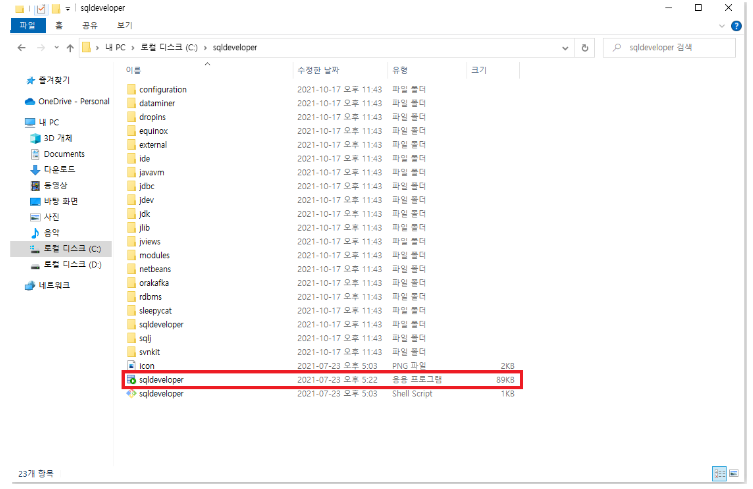
-> SQL Developer 실행
SQL Developer 실행 창
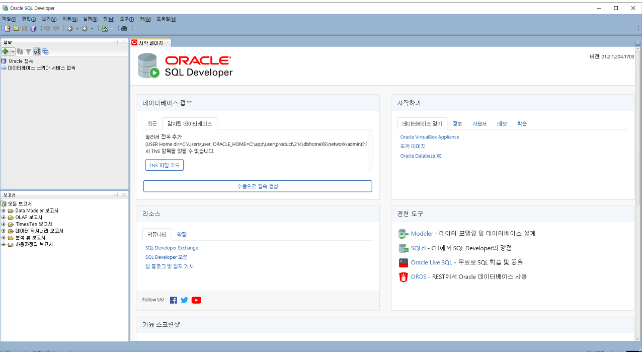
시스템 접속 계정 생성

왼쪽 상단의 + 버튼을 누른 뒤 새 데이터베이스 접속을 클릭.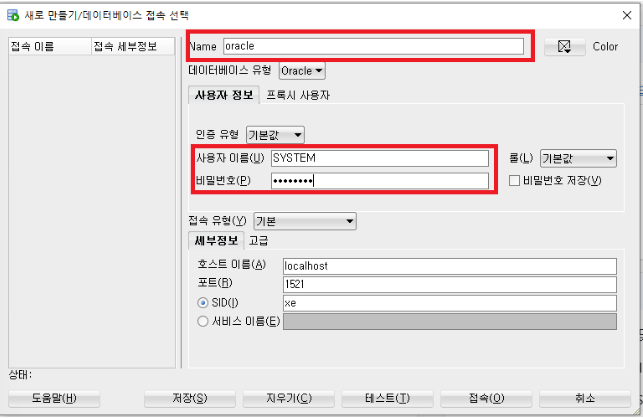
-> 접속이름, 사용자이름, 비밀번호를 입력.
-> 임의대로 작성을 해도 되지만 보통의 경우 비밀번호를 잊어버리게되면, ORACLE 공식 홈페이지에서 요청해서 알아야하기 때문에 알기 쉽게 사용자 이름으로 하는 경우가 많다.
접속 테스트 및 접속 하기
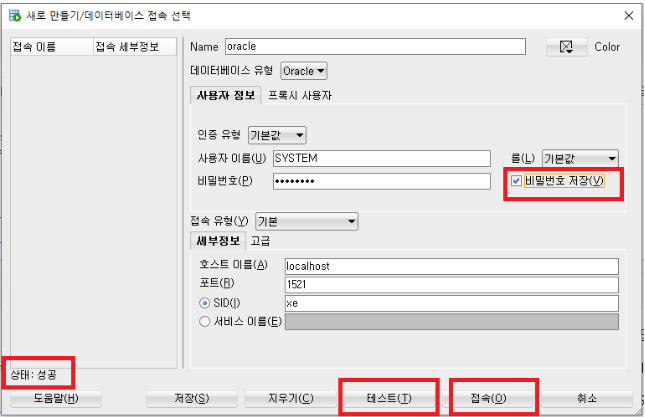 정보를 모두 입력한 이후에는 테스트(T) 버튼을 눌러줍니다. 이후 왼쪽 하단에 '상태: 성공' 이라는 메세지가 뜨면 접속 테스트가 성공.
정보를 모두 입력한 이후에는 테스트(T) 버튼을 눌러줍니다. 이후 왼쪽 하단에 '상태: 성공' 이라는 메세지가 뜨면 접속 테스트가 성공.
-> 접속(O)를 클릭하여 오라클에 접속.